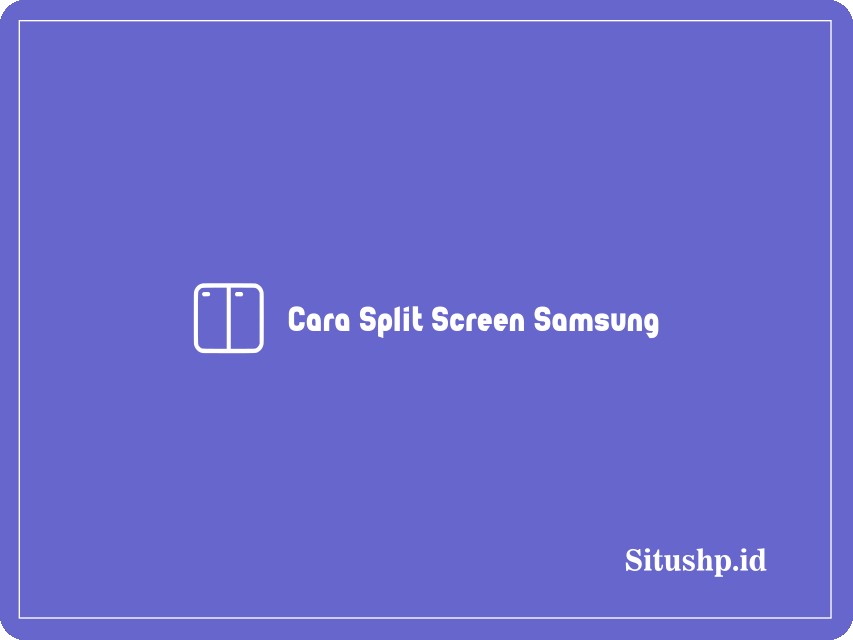Persoalan tentang bagaimana cara split Screen Samsung, memang harus dibahas biar pada tahu trik untuk membuat hal tersebut.
Dan yang tidak kalah pentingnya adalah untuk memberikan pemahaman kalau tidak semua jenis HP Samsung mendukung fitur tersebut.
Biasanya sih, hanya untuk smartphone keluaran terbaru yang dapat melakukannya. Sementara untuk yang lawas lawas, ada yang bisa ada juga yang enggak.
Hal ini dipengaruhi oleh teknologi perangkat yang digunakan. Sebab untuk bisa melakukan fitur split, tentu teknologi perangkat harus yang canggih.
Ibaratnya minimal harus versi berapa gitu. Makanya kebanyakan hanya ada di ponsel baru.
Cara Split Screen Samsung

Split Screen Samsung adalah kegiatan membelah layar menjadi beberapa bagian. Tujuanya adalah agar bisa membuka beberapa aplikasi secara bersamaan.
Baca juga: 3 Cara Menghapus File Lainnya Di Samsung Terlengkap
Alhasil bagi yang sedang sibuk dengan pekerjaan. Bakal bisa langsung mengerjakan 2 hal dalam waktu yang bersamaan.
Asalkan memang kamu bisa melakukan hal tersebut.
Nah karena ini tujuan utamanya adalah menjalankan beberapa aplikasi secara bersamaan, tentu wajar jika teknologi yang digunakan juga harus lah yang canggih.
Kemudian bila kamu ingin mencoba fitur tersebut. Misalnya untuk nonton sambil mengetik, maka bisa coba manfaatkan split layar yang sudah tersedia di Android kamu.
Cara Split Layar Samsung Lewat Pengaturan

Metode pertama yang bisa dimanfaatkan oleh pengguna Samsung adalah menggunakan Menu Pengaturan.
Baca juga: 5+ Cara Cek Tanggal Pembelian HP Samsung terbaru
Alhasil kamu tidak perlu menginstall aplikasi tambahan untuk mengatur kegiatan ini.
Tapi dengan catatan, nanti dicek apakah Menunya ada atau tidak.
Apabila ada, berarti memang mendukung. Kalau tidak ada, maka artinya perlu dicoba dengan aplikasi lain.
Dan berikut ini adalah cara split layar Samsung lewat Pengaturan:
- Buka HP kamu
- Silahkan masuk ke Menu “Pengaturan” di HP Samsung
- Langsung pilih “Tentang Ponsel”
- Lanjutkan dengan memilih Informasi perangkat lunak yang digunakan
- Tap sebanyak 7x di Nomor Bentukan
- Tunggu sampai layar muncul keterangan opsi pengembang telah aktif
- Lalu buka dan aktifkan menu “Opsi pengembang” yang ada di bawah menu
- Scroll ke bawah dan aktifkan opsi “Paksa aktivitas” agar ukuran layar aplikasi dapat diubah
- Setelah tahapan ini, biasanya Split telah berhasil diaktifkan
Atur saja mengenai ukuran layar atau apapun yang muncul di pengaturan tersebut.
Kamu bisa coba mengatur, menyimpan, dan mencoba. Kemudian bila belum sesuai dengan selera, tinggal atur, simpan, dan coba kembali.
Lakukan hal tersebut sampai mendapatkan tampilan yang diinginkan.
Cara Split Screen Samsung Melalui Recent Apps
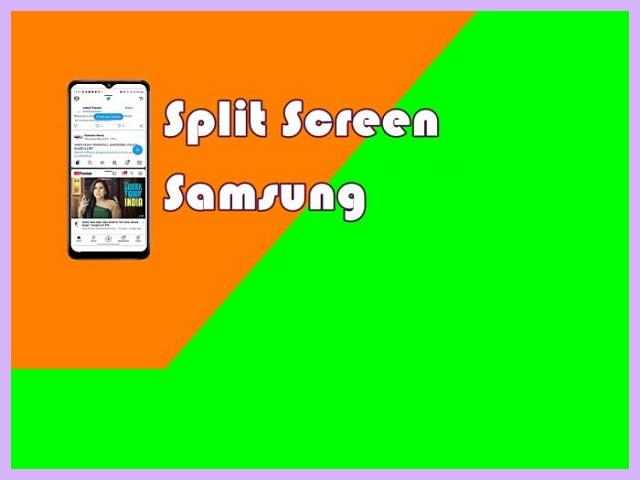
Selain melalui Menu Pengaturan, sebenarnya kamu bisa memanfaatkan Menu lain yang ada hubungannya dengan Mode Split.
Baca juga: 6 Cara Mengatasi Data Seluler Tidak Muncul Di HP Samsung
Dan mengenai Menu yang dimaksud adalah “Recent Apps”. Silahkan manfaatkan fitur tersebut agar bisa split layar Samsung.
Lalu mengenai bagaimana cara split Screen Samsung melalui Recent Apps adalah sebagai berikut:
- Aktifkan beberapa aplikasi yang ingin kamu jalankan secara bersamaan
- Caranya dengan membukanya saja, misalkan WA dan Youtube
- Kemudian tekan tombol “Recent” di bagian bawah layar yang memiliki ikon tiga garis
- Tunggu sampai layar memunculkan “Recent Apps” atau aplikasi yang kamu buka
- Lalu tekan ikon aplikasi yang ingin dipilih
- Setelah muncul opsi beberapa menu, pilih yang “Open in Split Screen View” saja
- Kalau support, nanti layar akan terbagi menjadi dua
- Kamu tinggal memilih aplikasi lainnya jika mau lebih
- Kalau aplikasi kedua sudah dipilih, maka setiap aplikasi bakal memenuhi setengah layar
Nah itulah proses bagaimana cara split Screen Samsung yang melalui Menu “Recent Apps”.
Silahkan praktekan jika kamu memang berminat menggunakan metode situshp.id ini.
Cara Split Screen Samsung Melalui Smart Pop View
Setiap jenis HP, kadang kadang memiliki sebuah istilah yang berbeda untuk sebuah fitur yang bersifat umum.
Baca juga: 3+ Cara Screenshot Panjang Samsung Paling Lengkap
Ini seperti fitur Split Screen, dimana dalam beberapa jenis HP Samsung, memiliki istilah yang berbeda.
Makanya kamu juga harus paham dengan istilah istilah tersebut. Ya intinya jangan kalah pengetahuan kalau soal HP.
Kemudian untuk tutorial Cara Split Screen Samsung melalui Smart Pop View, maka prosesnya adalah seperti dibawah ini.
- Buka pola kunci layar HP Samsung
- Lalu buka “Settings” atau “Pengaturan”
- Selanjutnya tap pilihan “Notifications”
- Lanjutkan dengan “Advanced Settings” dengan pilihan Menu “Floating Notifications”
- Setelah itu, pilih Smart pop-up view dan tap opsi Included apps
- Silahkan Pilih aplikasi yang ingin kamu jalankan dengan Pop up
Untuk yang tidak menemukan Istilah “Recent Apps”, maka artinya istilah yang digunakan beda. Mungkin saja adalah Pop Up View.
Jadi silahkan periksa terlebih dahulu. Apabila ternyata ada, silahkan ikuti tutorial diatas.
Berikutnya untuk masalah metode mana yang terbaik, sebenarnya sama. Intinya pilih saja mana yang paling nyaman untuk kamu gunakan.
Akhir kata, semoga artikel mengenai cara split Screen Samsung ini bisa memandu kamu sampai bisa melakukannya.